Vba: كيفية حفظ المصنف وإغلاقه (مع مثال)
يمكنك استخدام بناء الجملة التالي في VBA لحفظ المصنف وإغلاقه:
SubSaveClose ()
ActiveWorkbook.Close_
SaveChanges:=True, _
Filename:=" C:\Users\bob\Desktop\MyExcelFile.xlsx "
End Sub
سيقوم هذا الماكرو المحدد بحفظ أحدث التغييرات في المصنف النشط حاليًا ثم إغلاقه.
تحدد عبارة اسم الملف مكان حفظ المصنف.
لاحظ أنه إذا كنت لا تريد حفظ التغييرات قبل إغلاق المصنف، فيمكنك استخدام العبارة SaveChanges:=False بدلاً من ذلك.
يوضح المثال التالي كيفية استخدام بناء الجملة هذا عمليًا.
مثال: حفظ وإغلاق مصنف باستخدام VBA
لنفترض أن لدينا مصنف Excel التالي مفتوحًا ونقوم بعرضه:

لنفترض أننا نريد حفظ أحدث التغييرات التي أجريناها على هذا المصنف ثم حفظها على سطح المكتب لدينا.
يمكننا إنشاء الماكرو التالي للقيام بذلك:
SubSaveClose ()
ActiveWorkbook.Close_
SaveChanges:=True, _
Filename:=" C:\Users\bob\Desktop\MyExcelFile.xlsx "
End Sub
بعد تشغيل هذا الماكرو، يتم حفظ أحدث التغييرات ويتم إغلاق المصنف تلقائيًا.
يمكنني بعد ذلك الانتقال إلى سطح مكتب الكمبيوتر والعثور على مصنف Excel المحفوظ:
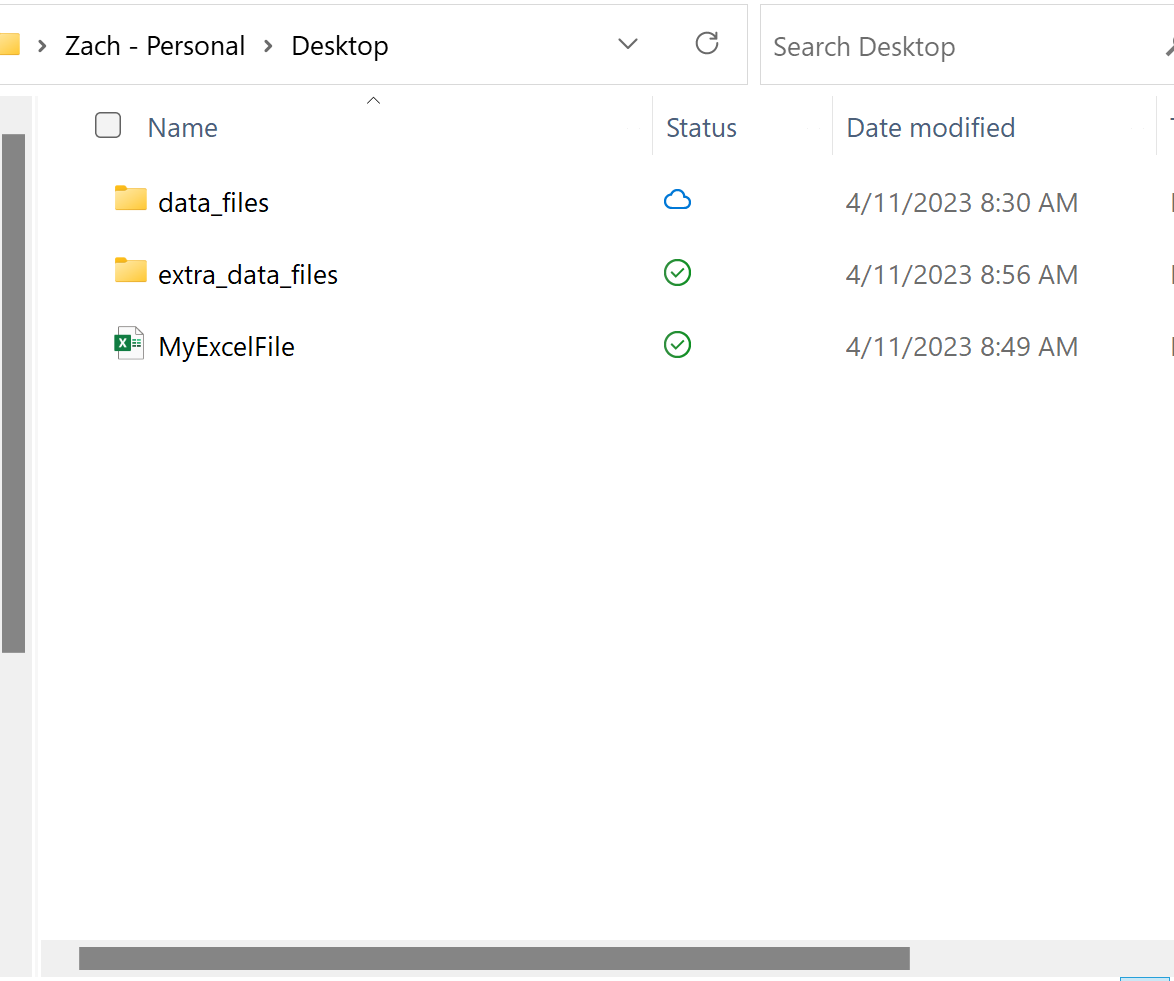
تم حفظ المصنف باسم MyExcelFile.xlsx ، كما حددنا باستخدام عبارة Filename .
ملاحظة : يمكنك العثور على الوثائق الكاملة للأسلوب Workbook.Close في VBA هنا .
مصادر إضافية
تشرح البرامج التعليمية التالية كيفية تنفيذ المهام الشائعة الأخرى في VBA:
VBA: كيفية حساب عدد الأوراق في المصنف
فبا: كيفية استخراج البيانات من مصنف آخر
فبا: كيفية إضافة أوراق جديدة